Permite la recalificación de un examen que tenga
- preguntas con algún error (material, ambigüedades, definiciones erróneas, ...)VER MAS
- o bien para utilizar preguntas de reserva en procesos selectivos y oposiciones, permitiendo activar y desactivar las preguntas que se utilicen en el examen. VER MAS
Una vez seleccionado el examen a rectificar, se mostrarán todas las preguntas del examen
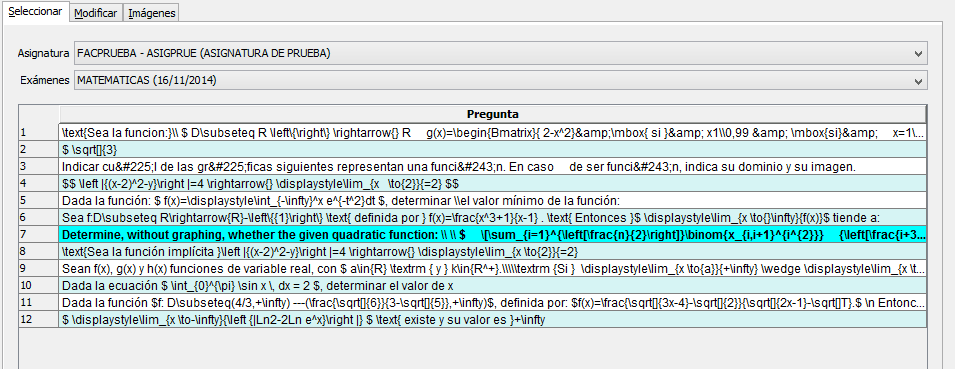
Deberemos seleccionar la pregunta a rectificar y pulsar dos veces con el botón izquierdo del ratón. Aparecerá un formulario muy similar al utilizado para entrar la pregunta. Los enunciados de las preguntas y respuestas no son modificables, pero en la parte derecha aparecen dos columnas de casillas con los valores AND – OR:
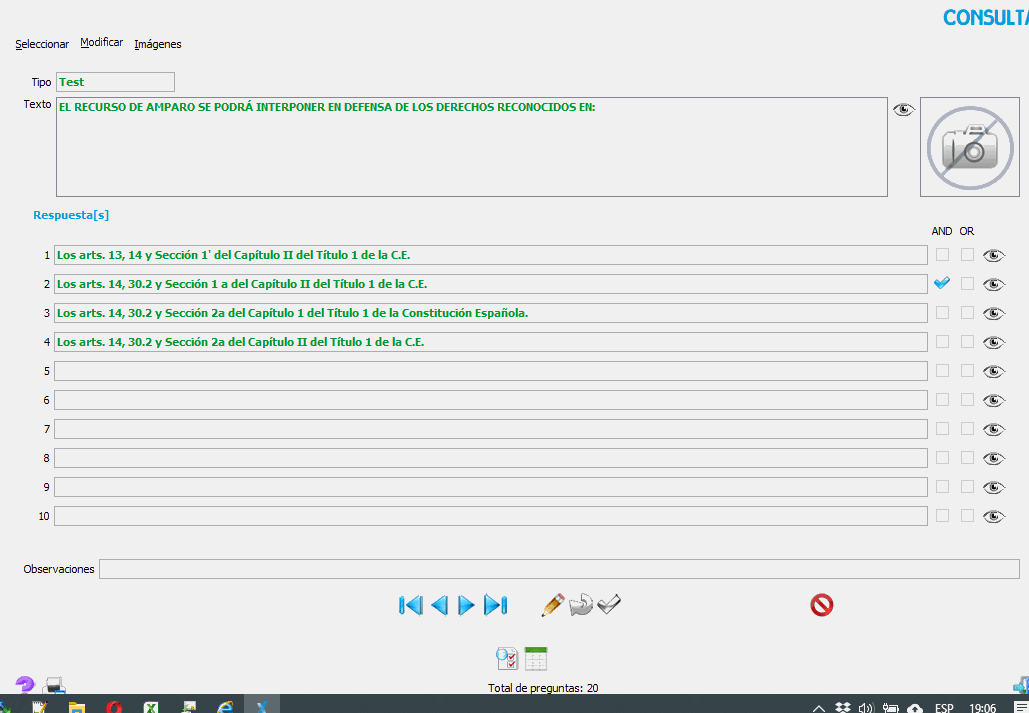
ANULAR UNA PREGUNTA
Esta opción permite anular la pregunta del examen, lo que repercutirá en la nota final del alumno. Recomendamos revisar
Criterios de corrección. Pestaña: Preguntas anuladas.
Para anular se ha pulsar el icono  , lo que hará que la pregunta no se tenga en cuenta a la hora de corregir el examen. Todas las casillas OR quedan activadas
, lo que hará que la pregunta no se tenga en cuenta a la hora de corregir el examen. Todas las casillas OR quedan activadas
Otra forma de conseguir el mismo efecto es marcar todas las casillas de la columna “OR”.
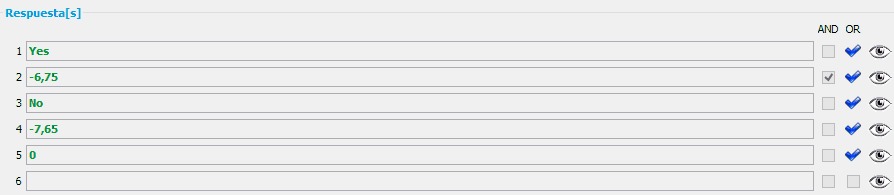
RECTIFICAR VALORES CORRECTOS DE LAS PREGUNTAS
Para rectificar una pregunta se presentan dos columnas. La de la izquierda
“AND” recoge la(s) respuesta(s) marcadas
originalmente y la de la derecha
“OR” tiene todas las casillas vacías inicialmente.
Para señalar las respuestas correctas se pueden marcar casillas de ambas columnas, pero hay que tener en cuenta el orden en que se
evaluarán los valores marcados.
- En primer lugar se evaluará la columna “OR”. Se considerarán como correctas todas las respuestas allí señaladas y
si hay varias se utilizará el operador “O”. Es decir si estan marcadas 1,2 y 4, se considerará válida la respuesta si se ha marcado
la casilla 1 o la 2 o la 4.

- En segundo lugar se evaluará la columna AND. El operador que se utiliza en esta columna es “Y”. Es decir, si se han marcado las
casillas 3 y 4, la pregunta será correcta si se han marcado las casillas 3 y 4.

- Si una respuesta tiene marcadas ambas columnas sólo se tendrá en cuenta el valor de la columna “OR”
- Si se señalan casillas en las dos columnas, para que la respuesta se considere válida se deberán cumplir simultáneamente las
condiciones marcadas en la columna “AND” y “OR”
EJEMPLOS DE APLICACIÓN DE ESTAS REGLAS:
Se muestra a continuación una pregunta en la que la respuesta era ambigua. La pregunta original tenía como respuesta correcta la 1,
pero después de la revisión, se considerá que la 4 también es válida. Es decir, daremos como buenas tanto las respuestas que
tengan marcadas la casilla 1 o la casilla 4

En el caso anterior hemos anulado (considerado como válida) también la respuesta 4.
ERRORES TÍPICOS:

En el ejemplo anterior, se dará como válida la pregunta si se ha marcado la respuesta 1 o bien la 1 y la 4 (simultáneamente). Si sólo
se ha marcado la respuesta 4, la dará como errónea, ya que hemos puesto la condición de que también lo este la uno (AND / Y)
Para haber dado como válidas las preguntas 1 o 4 ,
deberíamos haber marcado también la casilla OR de la primera pregunta. De esta forma, el sistema dará como válidas tanto
las respuestas 1 como la 4.
VOLVER A CORREGIR EL EXAMEN
Una vez realizadas las modificaciones, pulsando el botón

, volver a corregir el examen.
Se abrirá una ventana que mostrará los criterios de corrección (penalizaciones) por si se desean modificar.
Una vez pulsado el botón correcto, se corregirá el examen de acuerdo a las modificaciones realizadas.
MOSTRAR TABLA DE RESULTADOS
Pulsando el botón

, se muestra la table de resultados. Las respuestas marcadas con
* son aquellas a las que se les ha asignado el valor OR o que no se utilizan. Es por ejemplo el caso de un examen no uniforme en el que
haya p.ej. un máximo de 5 respuestas. Si hay una pregunta que tenga solo dos respuestas llevaría marcadas con * tres respuestas.
Si existe un error material en la pregunta (p.ej. una respuesta correcta señalada incorrectamente), se puede utilizar la opción de rectificar para señalar puntualmente la respuesta correcta.
Posteriormente se ha de ir al formulario de preguntas y modificar la pregunta o respuesta problemática, para que el error no vuelva a repetirse.
Esta modificación no afecta a la corrección del examen actual, puesto las preguntas del examen actual no se pueden modificar. Para garantizar que los exámenes no se puedan manipular, las preguntas seleccionadas para el examen quedan “atadas” al contenido que tenían en el momento de generar el examen. Si se modifica una pregunta, este cambio no afectará a los exámenes ya generados. Para crear un examen con las preguntas modificads, se tendrá que crear de nuevo.Ver:  Copiar preguntas de otro examen
Copiar preguntas de otro examen
Una pregunta de reserva es una pregunta utilizada normalmente en exámenes de oposiciones o procesos de selección y que debe ser contestada igual que el resto de preguntas.
Se utilizan con mucha frecuencia en oposiciones, procesos de selección..., para prevenir situaciones en las que haya que anular alguna de las preguntas ordinarias del examen. De esta forma, si se anula una pregunta se sustituye por la primera de reserva, si se anula otra por la segunda y así sucesivamente.
Inicialmente las preguntas de reserva no son tenidas en cuenta para calificar y solo son tenidas en cuenta para calificar sustituyendo a alguna pregunta anulada del bloque principal de preguntas del examen
GEXCAT permite gestionar este tipo de exámenes de forma muy sencilla
- Se genera el examen exactamente igual que cualquier otro examen. El número total de preguntas será el nº del bloque principal de preguntas + nº preguntas de reserva. P.ej. examen de 100 preguntas + 10 de reserva: nº de preguntas del examen: 110)
- En el proceso de confección del examen, en criterios de calificación, Criterio para preguntas anuladas, pulsar el botón: "Eliminar el valor de la pregunta". De esta forma, las preguntas anuladas no se considerarán parte del examen.
- Una vez generado el examen, ir a Proceso GEXCAT / Rectificar
- Seleccionar una a una las preguntas de reserva y pulsar el botón
 , Anular pregunta
, Anular pregunta
De esta forma, un examen de 110 preguntas, con 10 de reserva, se convierte en un examen de 100 preguntas, en el que las preguntas anuladas (inicialmente las de reserva) no son tenidas en cuenta.
Activación de preguntas de reserva
- Ir a Proceso GEXCAT / Rectificar
- Seleccionar examen
- Se muestran las preguntas del examen
- Ir a pregunta a anular
- Anularla: Botón Anular pregunta
- Ir a primera pregunta de reserva
- Pulsar el botón editar
- Desmarcar todas las casillas OR
En resumen, las preguntas se anulan pulsando el botón  , Anular pregunta y se activan, desmarcando todas las casillas OR (una pregunta anulada tiene las casillas OR marcadas).
, Anular pregunta y se activan, desmarcando todas las casillas OR (una pregunta anulada tiene las casillas OR marcadas).
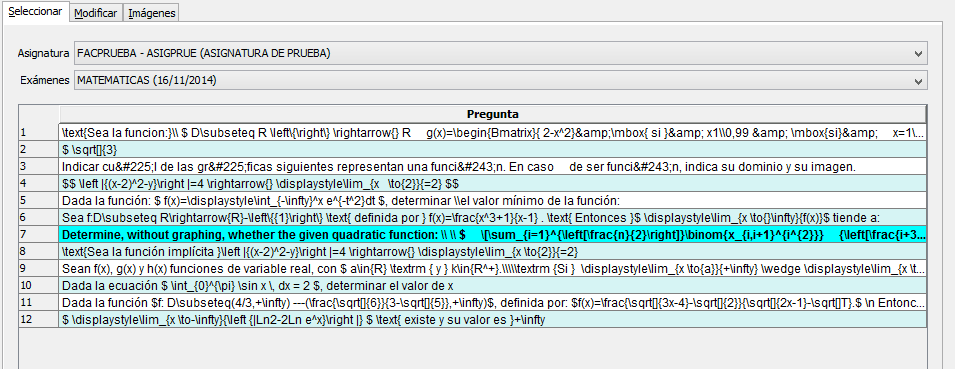
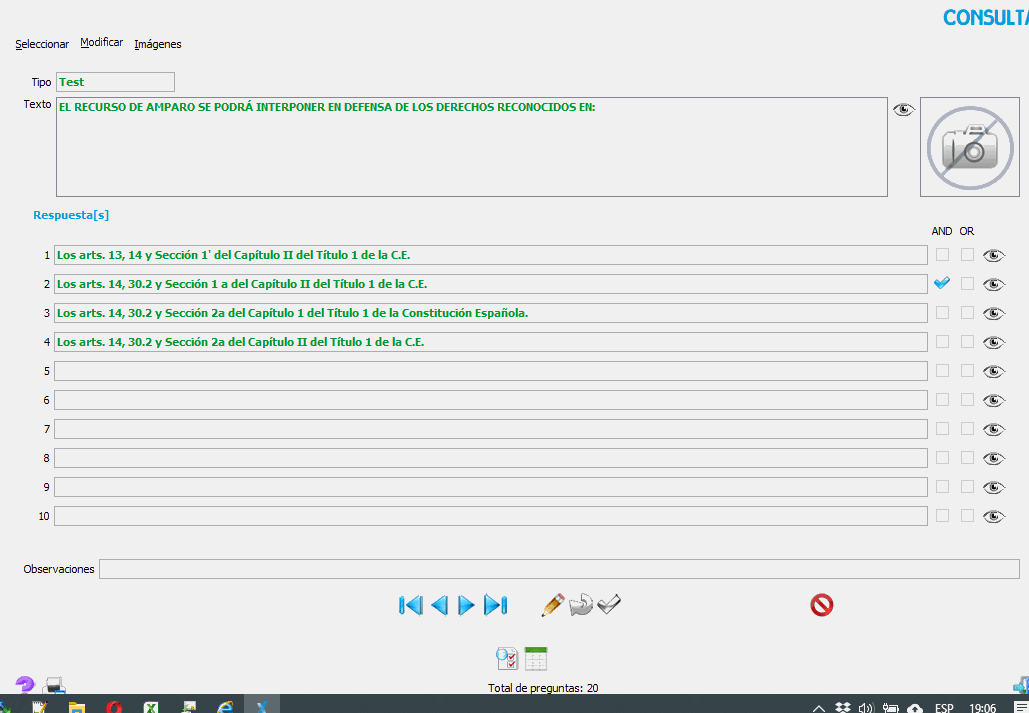
 , lo que hará que la pregunta no se tenga en cuenta a la hora de corregir el examen. Todas las casillas OR quedan activadas
, lo que hará que la pregunta no se tenga en cuenta a la hora de corregir el examen. Todas las casillas OR quedan activadas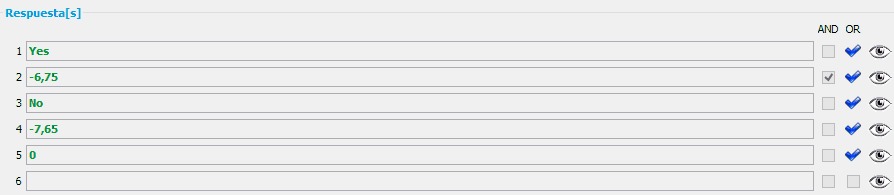




 , volver a corregir el examen.
Se abrirá una ventana que mostrará los criterios de corrección (penalizaciones) por si se desean modificar.
Una vez pulsado el botón correcto, se corregirá el examen de acuerdo a las modificaciones realizadas.
, volver a corregir el examen.
Se abrirá una ventana que mostrará los criterios de corrección (penalizaciones) por si se desean modificar.
Una vez pulsado el botón correcto, se corregirá el examen de acuerdo a las modificaciones realizadas.
 , se muestra la table de resultados. Las respuestas marcadas con
* son aquellas a las que se les ha asignado el valor OR o que no se utilizan. Es por ejemplo el caso de un examen no uniforme en el que
haya p.ej. un máximo de 5 respuestas. Si hay una pregunta que tenga solo dos respuestas llevaría marcadas con * tres respuestas.
, se muestra la table de resultados. Las respuestas marcadas con
* son aquellas a las que se les ha asignado el valor OR o que no se utilizan. Es por ejemplo el caso de un examen no uniforme en el que
haya p.ej. un máximo de 5 respuestas. Si hay una pregunta que tenga solo dos respuestas llevaría marcadas con * tres respuestas.